Cara Upload dan Menggunakan Image Template di Gio Enterprise Cloud
0 people liked this article
A. Pendahuluan
Pada layanan GIO Enterprise Cloud anda dapat melakukan upload image (sistem operasi) untuk menunjang kebutuhan anda apabila ingin menggunakan image sendiri ataupun menjadi image tersebut untuk kebutuhan pembuatan server virtual lebih dari 1 server.
B. Langkah – langkah
1. Upload Images Templates

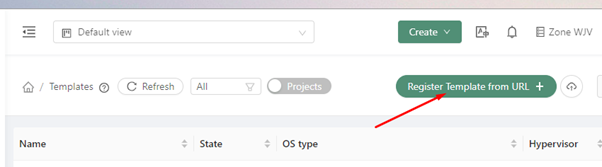
Disini penulis menggunakan cara Upload Image dari URL
3. Isi bagian berikut seperti contoh:
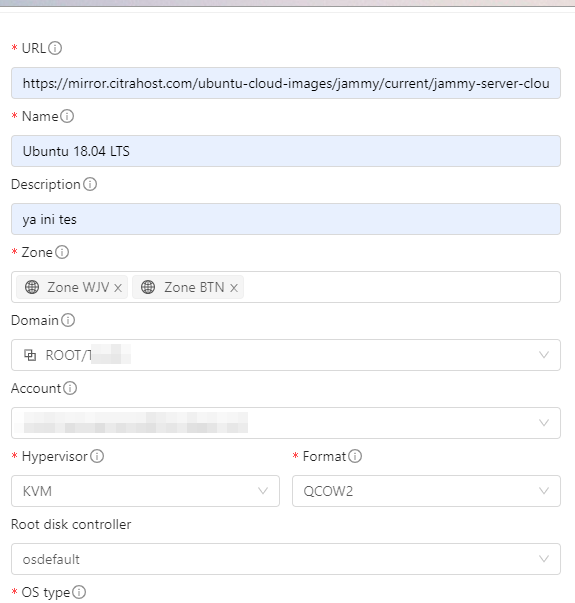
Pada menu kolom :
URL : masukan URL donwload Operasi Sistem dengna format( .img, .qcow2, .raw, .vhd, .vmdk).
Name : Bisa diisi dengan nama template OS nya.
Description: (optional) bisa diisi keterangan nama template tersebut.
Zone: pilih zone untuk template yang akan digunakan
Domain : pilih domain ( domain disesuaikan ketika anda login ke Gio Enterprise Cloud).
Account: (optional) bisa diinput sesuai dengan akun domain.
Hypervisor: disesuaikan dengan kebutuhan , Pilih hypervisor yang sesuai (misalnya, KVM, XenServer, VMware).
RootdiskController : bisa disesuaikan dengan penyimpanannya apakah ingin default, ide ataupun scsi (disini penulis memilih default)
Ostype: sesuaikan dengan OS tersebut dengan template yang di upload (disini penulis memilih Ubuntu karena OS yang diupload adalah ubuntu 18.04LTS).Setelah selesai klik OK.
3. Upload template images telah berhasil
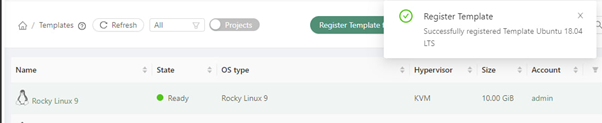
berikut untuk hasilnya
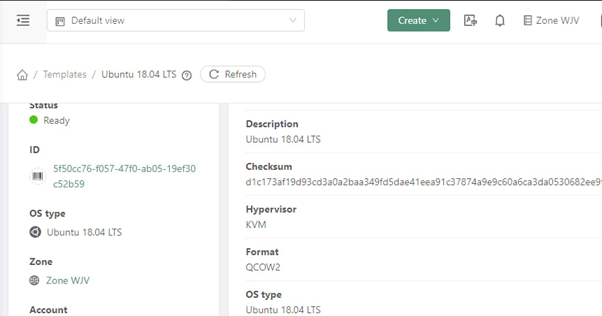
Untuk langkah – langkas diatas adalah cara mengupload images Template.
2. Menggunakan Templates yang sudah di upload
1. Pilih Create Instance.
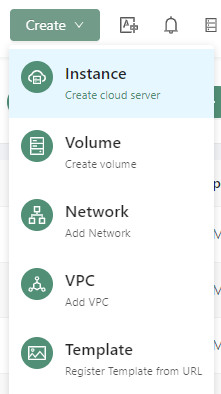
2. lalu pilih OS → pilih My Template, karena sebelumnya telah upload templates.
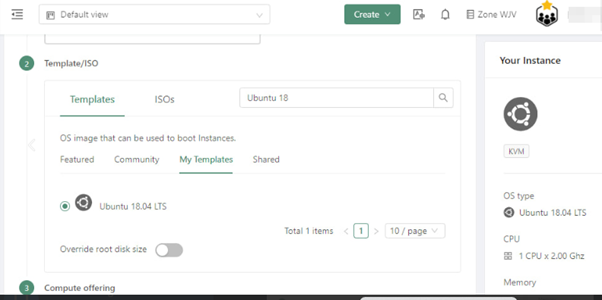
lalu bisa dilanjut untuk konfigurasi lainnya dengan refensi berikut (insert link membuat instance).
C. Kesimpulan
Dengan mengikuti langkah-langkah di atas, Anda seharusnya bisa mengupload dan menggunakan template gambar di CloudStack dengan mudah.
Semoga artikel ini dapat membantu Anda. Temukan bantuan lainnya melalui Knowledge Base Biznet Gio. Jika Anda masih memiliki kendala silakan hubungi Support Biznet GIO melalui email support@biznetgio.com atau live chat maupun WA ke website www.biznetgio.com dan bisa juga melalui telepon ke nomor (021) 5714567.
Popular Articles
-
Cara Install & Konfigurasi Monitoring Cacti Serta Mengetahui Fungsi Fitur Pada Cacti
10 people say this guide was helpful
-
Cara Mengaktifkan Telnet pada Windows 7, 8 dan 10
4 people say this guide was helpful
-
Install dan Konfigurasi Samba Server pada Ubuntu
3 people say this guide was helpful
-
Jenis-Jenis Software Virtualisasi untuk Membuat Virtual Machine
6 people say this guide was helpful